 Open Broadcaster Software 22.0.1
Open Broadcaster Software 22.0.1
OBS Studio 22.0.1
- Thêm tăng tốc phần cứng lên nguồn trình duyệt trên Windows để cải thiện hiệu suất đáng kể, giảm tài nguyên, cho phép tính năng hiển thị nâng cao như WebGL. Tính năng này giảm sử dụng CPU, RAM, thậm chí cả GPU. Tùy chọn này mặc định được kích hoạt. Bạn có thể tắt nó trong phần cài đặt nâng cao nếu cần, nhất là trong trường hợp phát sinh lỗi bất ngờ.
- Tái cấu trúc toàn bộ plugin và cắt giảm khoảng 13.000 dòng code.
- Nguồn trình duyệt giờ đồng bộ hóa khung chính xác trên Windows.
- Sửa toàn bộ lỗi rò rỉ bộ nhớ trên nguồn trình duyệt.
- Thêm tính năng sử dụng trình duyệt web như widget.
- Bổ sung nhóm nguồn, cho phép nhóm nhiều nguồn lại với nhau như một nhóm có thể biến đổi.
- Để thêm một nhóm, bạn có thể chọn vài nguồn, rồi click chuột phải và chọn "Group Selected Items", hoặc bạn có thể tạo nhóm trống trong menu Add.
- Bạn có thể kéo và thả mục liên tục vào hoặc ra khỏi nhóm.
- Bạn có thể bỏ nhóm mà không ảnh hưởng tới nhóm trong những trường hợp khác bằng cách click chuột phải vào nhóm và chọn “Ungroup”.
- Nhóm hiển thị danh sách nguồn của chúng như một danh sách phụ trong danh sách scence chính (có thể đóng hoặc ẩn nếu muốn).
- Có thể tham chiếu nhóm giữa nhiều nguồn khác nhau.
- Nhóm có bộ lọc hiệu ứng riêng.
- Thêm tính năng đặt màu nền tùy chỉnh tới các mục trong danh sách nguồn để tô mã màu cho chúng nhằm cải thiện tổ chức:
- Để đặt màu nền, click chuột phải vào mục nguồn trong danh sách tương ứng, tới “Set Color”.
- Bạn có thể sử dụng lựa chọn preset màu trong menu, bạn có thể chọn màu tùy chỉnh hoặc, thiết lập lại nó theo mặc định.
- Thêm tùy chọn "Vertical Layout" lên menu ngữ cảnh click chuột phải để tạo màn hình trộn theo chiều dọc chứ không phải ngang.
- Giờ có thể cấu hình đa nhiệm hiển thị tới 24 cảnh cùng lúc ở cài đặt nếu muốn.
- Thêm tùy chọn cài đặt audio cho phép người dùng thay đổi loại chỉ số audio: "Sample Peak" and "True Peak"
- Thêm hỗ trợ stream bảo mật (RTMPS) cho các dịch vụ liên quan như Facebook.
- Giờ OSB Studio có thể sử dụng nhiều hơn một mã hóa Intel QSV một lần.
- GIờ bạn có thể sử dụng Alt-Crop, ngay trên nguồn biens đổi hộp giới hạn.
- Lưu và tải cửa sổ chiếu khi tắt máy/khởi động.
- Nguồn audio nằm trong mixer giờ luôn hiển thị theo bảng chữ cái.
- Giảm sử dụng GPU đáng kể khi chương trình nhàn rỗi. Thêm hộp thoại xác nhận khi người dùng không thêm nguồn video lên bất kỳ cảnh nào, cảnh báo cho họ biết về stream màn hình trống.
- Giờ chương trình mặc định chạy trên NVIDIA GPU khi laptop tích hợp cả NVIDIA và Intel.
Link Download Open Broadcaster Software chính:
Open Broadcaster Software 28.0.3
Tải xuốngBạn có thể tải các phiên bản thích hợp khác dưới đây.
Open Broadcaster Software 28.0
DownloadOpen Broadcaster Software 27.0
DownloadOpen Broadcaster Software 27.0 (64-bit)
DownloadOpen Broadcaster Software 26.1.1
DownloadOpen Broadcaster Software 26.1.1 (64-bit)
DownloadOpen Broadcaster Software 26.0.2
DownloadOpen Broadcaster Software 26.0.2 (64-bit)
DownloadOpen Broadcaster Software 25.0.8
DownloadOpen Broadcaster Software 24.0.3
DownloadOpen Broadcaster Software 24.0.3 (64-bit)
DownloadOpen Broadcaster Software 24.0.2 (64-bit)
DownloadOpen Broadcaster Software 23.2.1
DownloadOpen Broadcaster Software 23.2.1 (64-bit)
DownloadOpen Broadcaster Software 23.1
DownloadOpen Broadcaster Software 23.1 (64-bit)
DownloadOpen Broadcaster Software 23.0.2
DownloadOpen Broadcaster Software 23.0.2 (64-bit)
DownloadOpen Broadcaster Software 22.0.2
DownloadOpen Broadcaster Software 22.0.2 (64-bit)
DownloadOpen Broadcaster Software 22.0.1
DownloadOpen Broadcaster Software 22.0.1 (64-bit)
DownloadOBS Studio 21.1.2
DownloadOBS Studio 21.1
DownloadOBS Studio 21.0.1
DownloadOBS Studio 20.1.3
DownloadOBS Studio 20.1.1
DownloadOBS Studio 20.1.3
DownloadOBS Studio 20.0
DownloadOBS Studio 19.0.3
DownloadOBS Studio 19.0.2
DownloadOBS Studio
DownloadOBS Classic 0.659b
DownloadOBS Classic 0.659b (zip)
DownloadOBS Classic 0.659b (exe)
Download
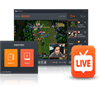
GOM Studio Ứng dụng stream video miễn phí cho máy tính
- Khi dùng ứng dụng stream video cho máy tính GOM Studio, người dùng có thể biến chiếc máy tính của mình thành một trạm truyền phát (stream). Ứng dụng này hỗ trợ cho nhiều trang web khác nhau như YouTube, DailyMotion, Twitch...
- Sử dụng: Miễn phí
- 326
- Tải về

Recordit Quay video màn hình với định dạng GIF
- Recordit là phần mềm quay màn hình dưới định dạng ảnh GIF sở hữu bộ cài nhỏ gọn, hữu ích và rất đơn giản khi sử dụng. Phiên bản miễn phí của Recordit cho phép người dùng tạo video chuyển động có độ dài khoảng 5 phút.
- Sử dụng: Miễn phí
- 488
- Tải về
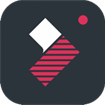
Filmora Scrn Phần mềm quay video màn hình đơn giản, miễn phí
- Filmora Scrn là phần mềm quay video màn hình tiện lợi, dễ sử dụng trên máy tính. Với Filmora Scrn, bạn có thể ghi lại màn hình máy tính kèm âm thanh chất lượng cao.
- Sử dụng: Dùng thử
- 520
- Tải về
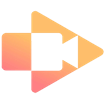
Screencastify - Screen Video Recorder Tiện ích quay video màn hình cho Chrome
- Screencastify là add-on mở rộng cho trình duyệt Chrome, hỗ trợ quay video màn hình cực kỳ tiện lợi và miễn phí.
- Sử dụng: Miễn phí
- 1.293
- Tải về

VSDC Free Screen Recorder Tiện ích quay video màn hình máy tính
- VSDC Free Screen Recorder là một tiện ích cho phép người dùng quay video các hoạt động trên toàn bộ hoặc một phần tùy chọn và hỗ trợ cấu hình các tùy chọn cho video đầu ra.
- Sử dụng: Miễn phí
- 583
- Tải về






